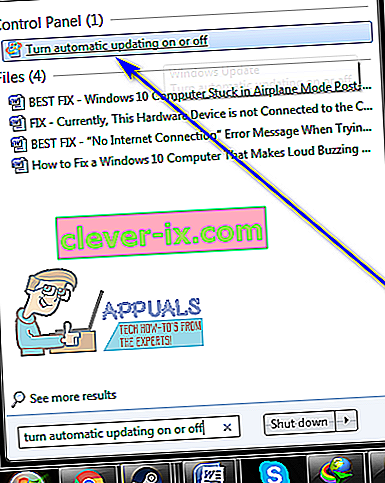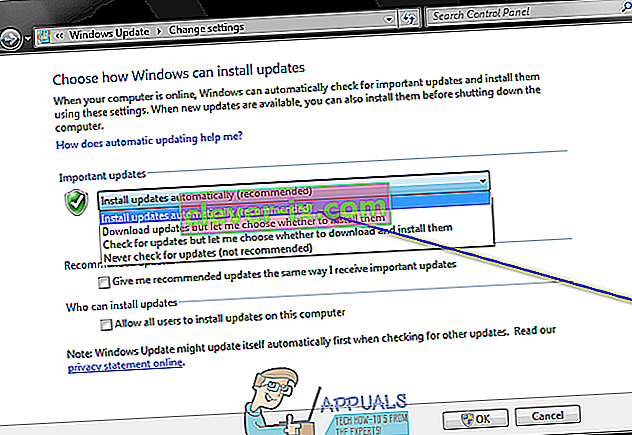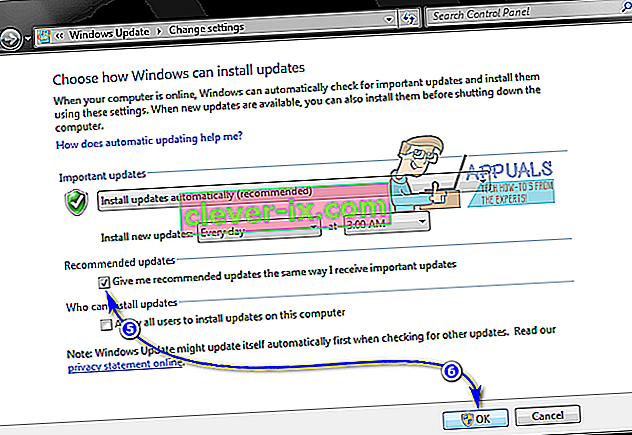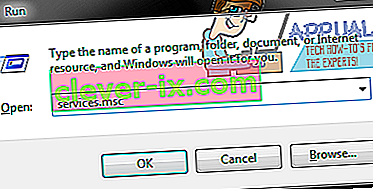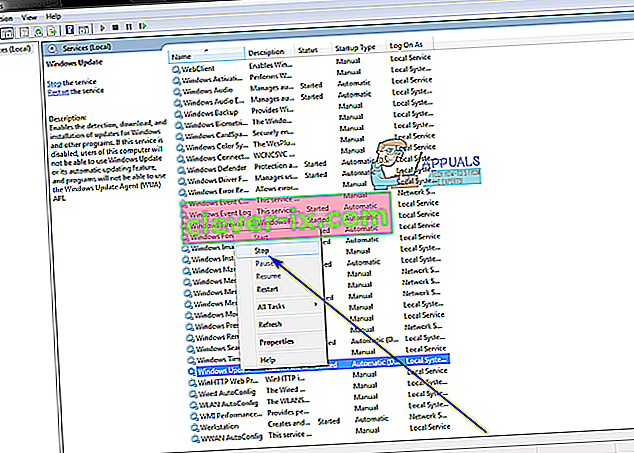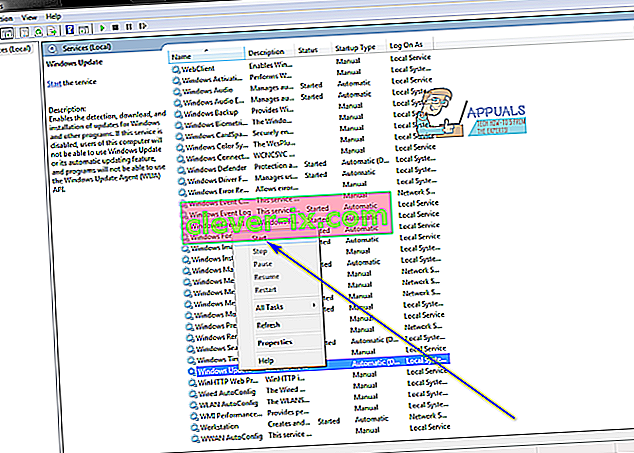For å laste ned og installere store Windows-oppdateringer (for eksempel oppgraderingen fra Windows 7 eller Windows 8.1 til Windows 10), må du ikke bare ha alle andre Windows-oppdateringer tilgjengelig for datamaskinen din, men også ha den nyeste versjonen av Windows Oppdater agent. Windows Update Agent er Windows-verktøyet som håndterer alle operasjoner om Windows-oppdateringer - fra å se etter dem til nedlasting og installasjon av dem. Hvis du av en eller annen grunn ikke har den siste tilgjengelige versjonen av Windows Update Agent, må du skaffe deg den på en eller annen måte.
Det pleide å være to forskjellige måter du kunne oppdatere Windows Update Agent til sin siste versjon - du kan enten gjøre det manuelt eller automatisk. Automatisk oppdatering av Windows Update Agent refererer bare til å slå på automatiske oppdateringer - når du gjør det, er viktige oppdateringer tilgjengelig for datamaskinen din og lastes ned og installeres automatisk, og siden oppdateringer for Windows Update Agent teller som viktige oppdateringer, er de også. På baksiden kan du tidligere få den nyeste versjonen av Windows Update Agent ved å laste ned et signert installasjonsprogram manuelt for det fra Microsoft og deretter installere det. Imidlertid tilbyr Microsoft ikke lenger nedlastbare frittstående pakker som inneholder installatører for de nyeste versjonene av Windows Update Agent.
Slik er det, slik kan du automatisk oppdatere Windows Update Agent til den siste tilgjengelige versjonen. Først og fremst må du sørge for at automatisk oppdatering er aktivert på datamaskinen din. Å gjøre slik:
På Windows 7
- Åpne Start-menyen .
- Søk etter “ slå automatisk oppdatering av eller på ”.
- Klikk på søkeresultatet med tittelen Slå automatisk oppdatering av eller på .
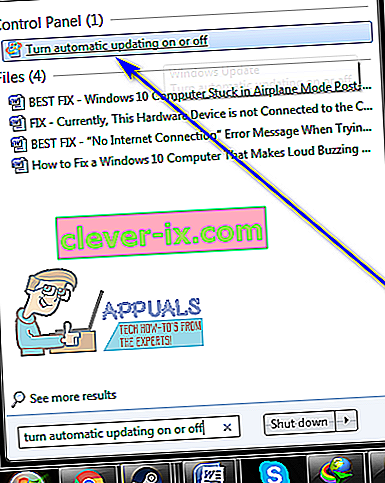
- Åpne rullegardinmenyen under delen Viktige oppdateringer , og klikk på Installer oppdateringer automatisk (anbefales) for å velge den.
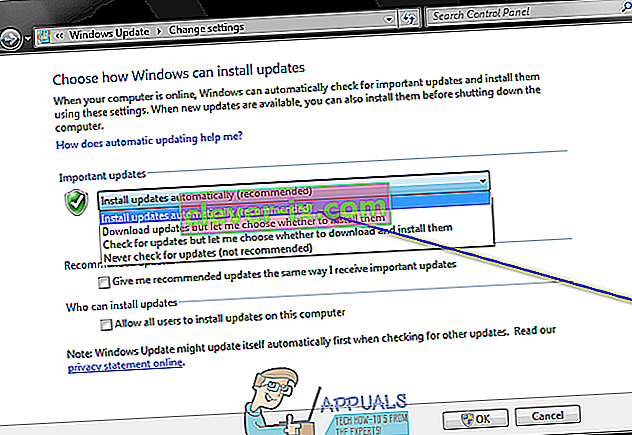
- Aktiver den gir meg anbefalte oppdateringer på samme måte som jeg mottar viktige oppdateringer alternativet ved å krysse av i boksen som ligger rett ved siden av.
- Klikk på OK for å lagre endringene du har gjort.
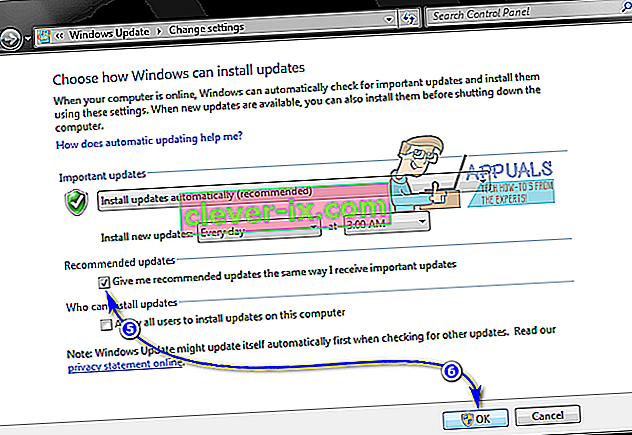
På Windows 8 / 8.1
- Åpne Charms- linjen ved å trykke på Windows-logotasten + C eller bare holde musen nede i høyre hjørne på skrivebordet .
- Klikk på Innstillinger .
- Klikk på Kontrollpanel .
- Klikk på Windows Update .
- Klikk på Endre innstillinger .
- Åpne rullegardinmenyen under delen Viktige oppdateringer , og klikk på Installer oppdateringer automatisk (anbefales) for å velge den.
- Aktiver den gir meg anbefalte oppdateringer på samme måte som jeg mottar viktige oppdateringer alternativet ved å krysse av i boksen som ligger rett ved siden av.
- Klikk på OK for å lagre endringene du har gjort.
Når du har sørget for at datamaskinen din er konfigurert til å laste ned og installere Windows-oppdateringer automatisk, må du:
- Trykk på Windows-logotasten + R for å åpne en Kjør- dialog.
- Skriv services.msc i dialogboksen Kjør, og trykk Enter for å starte Services manager.
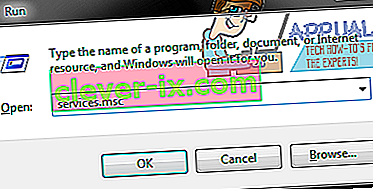
- Rull nedover listen over tjenester på datamaskinen din, og finn og høyreklikk på Windows Update- tjenesten.
- Klikk på Stopp .
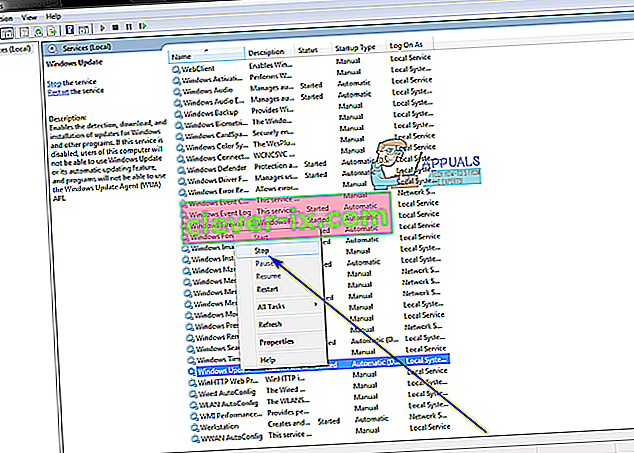
- Høyreklikk på Windows Update- tjenesten igjen.
- Klikk på Start .
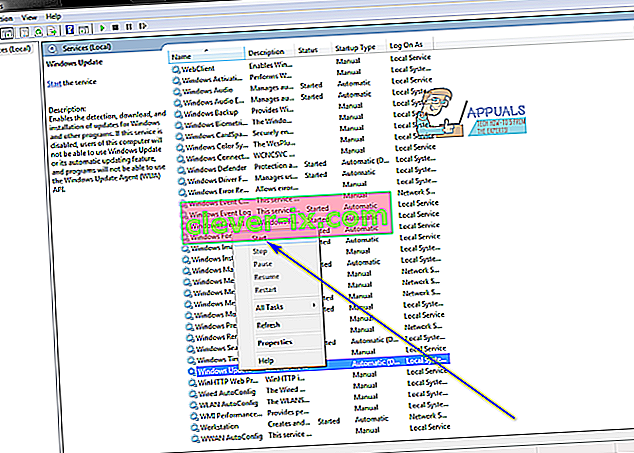
- Lukk Services manager og start Windows Update .
- Når Windows Update starter, må du sjekke om den siste tilgjengelige versjonen av Windows Update Agent er lastet ned og installert.